Pridėti ir pašalinti kalbos balsą sistemoje „Windows 10“.
Kaip pridėti ir pašalinti kalbos balsą sistemoje „Windows 10“.
Naujos „Windows“ versijos dažnai prideda naujų teksto į kalbą balsų. „Windows Vista“ pridėjo „Anna“, kuri buvo išsaugota iki „Windows 7“. „Windows 8“ taip pat turėjo naujų balsų – David, Zira ir Hazel. „Windows 10“ turi papildomų balsų rinkinį, kurį galite naudoti su „Diktoriumi“ ir „Cortana“. Štai kaip prireikus juos pridėti arba pašalinti.
Skelbimas
Jei esate teksto į kalbą balsų gerbėjas, galbūt jau žinote, kad galite gauti daug daugiau lokalizuotų balsų, jei įdiegti kalbos paketus jūsų „Windows“ versijai. Pavyzdžiui, ispaniškoje versijoje yra Helena ir Sabina. Prancūziškoje versijoje yra Microsoft Hortense, vokiškoje – Hedda, japoniškoje – Haruka ir Huihui, tradicinėje kinų versijoje – Tracy ir pan.
Pradedant Windows 10 build 18309, galite atsisiųsti papildomų balsų kitomis kalbomis neatsiųsdami kalbų paketų. Štai kaip tai galima padaryti.
Norėdami pridėti kalbos balsą sistemoje „Windows 10“,
- Atidaryk Nustatymų programa.
- Eikite į Laikas ir kalba > Kalba.
- Dešinėje spustelėkite Pridėti balsus mygtuką apačioje Valdykite balsus.

- Kitame dialogo lange pasirinkite norimus įdiegti balsus ir spustelėkite Papildyti.

- Pasirinktas (-i) balsas (-ai) bus įdiegtas (-i).
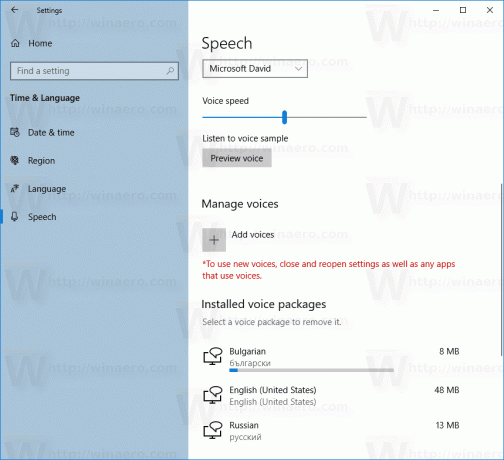
Arba tą patį galima padaryti nustatymų puslapyje Diktorius. Panašiai tai leidžia pridėti kalbos balsą nepridedant ekrano ir įvesties kalbos.
Norėdami pridėti kalbos balsą sistemoje „Windows 10“ nepridėję kalbos,
- Atidaryk Nustatymų programa.
- Eikite į Lengva prieiga > Diktorius.
- Dešinėje spustelėkite Pridėti daugiau balsai po Suasmeninkite diktoriaus balsą.
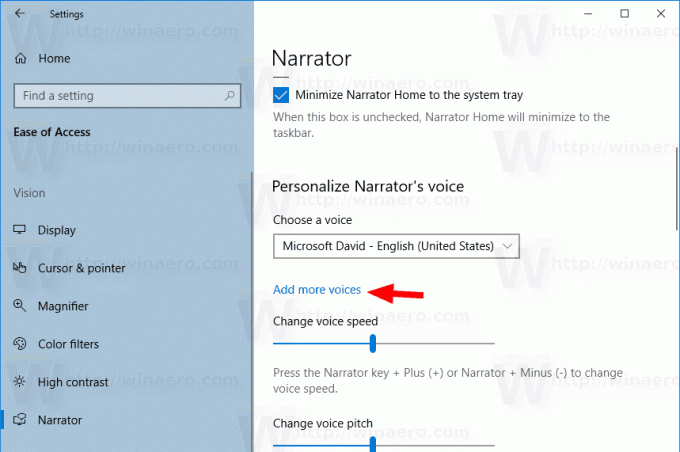
- Kitame puslapyje spustelėkite Papildyti balsai po Valdykite balsus skyrius.

- Kitame dialogo lange pasirinkite norimus įdiegti balsus ir spustelėkite Papildyti.

Norėdami pašalinti kalbos balsą sistemoje „Windows 10“,
- Atidaryk Nustatymų programa.
- Eikite į Laikas ir kalba > Kalba.
- Dešinėje pasirinkite balsą, kurį norite pašalinti Valdykite balsus.
- Spustelėkite ant Pašalinti mygtuką po kalbos paketo pavadinimu.

- Kalbos balsas bus akimirksniu pašalintas.
Su tavimi baigta!
Štai sąrašas balsų, kuriuos galima rasti įvairiuose kalbų paketuose.
| KALBA, ŠALIS ARBA REGIONAS | VYRO BALSAS VARDAS | MOTERIS BALSO VARDAS |
|---|---|---|
| arabiškas | Netaikoma | Hoda |
| arabų (Saudo Arabija) | Naayf | Netaikoma |
| bulgarų | Ivanas | Netaikoma |
| katalonų | Netaikoma | Herena |
| kinų (supaprastinta) | Kangkang | Huihui, Yaoyao |
| Kantono (tradicinė, Honkongo SAR) | Danny | Tracy |
| kinų (tradicinė, Taivanas) | Zhiwei | Yating, Hanhan |
| kroatų | Matej | Netaikoma |
| Čekija (Čekija) | Jokūbas | Netaikoma |
| danų | Netaikoma | Helė |
| olandų | Frankas | Netaikoma |
| anglų (Australija) | Džeimsas | Kotryna |
| anglų (Kanada) | Ričardas | Linda |
| Anglų kalba (Didžioji Britanija) | Jurgis | Hazel, Susan |
| anglų (Indija) | Ravi | Heera |
| anglų (Airija) | Šonas | Netaikoma |
| anglų (Jungtinės Amerikos Valstijos) | Deividas, Markas | Zira |
| suomių | Netaikoma | Heidi |
| flamandų (belgų olandų) | Bartas | Netaikoma |
| prancūzų (Kanada) | Klodas | Karolina |
| prancūzų (Prancūzija) | Paulius | Hortensas, Julie |
| vokiečių (Vokietija) | Stefanas | Heda, Katja |
| vokiečių (Šveicarija) | Karsten | Netaikoma |
| graikų | Stefanos | Netaikoma |
| hebrajų | Asaf | Netaikoma |
| hindi (Indija) | Hemantas | Kalpana |
| vengrų (Vengrija) | Szabolcas | Netaikoma |
| indoneziečių (Indonezija) | Andika | Netaikoma |
| italų | Cosimo | Elsa |
| japonų | Ichiro | Ayumi, Haruka |
| malajiečių | Rizvanas | Netaikoma |
| norvegų | Jonas | Netaikoma |
| lenkų (Lenkija) | Adomas | Paulina |
| portugalų (Brazilija) | Danielius | Marija |
| portugalų (Portugalija) | Netaikoma | Helija |
| rumunų (Rumunija) | Andrejus | Netaikoma |
| Rusų (Rusija) | Pavelas | Irina |
| slovakų (Slovakija) | Filipas | Netaikoma |
| slovėnų | Lado | Netaikoma |
| korėjiečių | Netaikoma | Heami |
| ispanų (Ispanija) | Pablo | Helena, Laura |
| ispanų (Meksika) | Raulis | Sabina |
| Švedijos | Bengt | Netaikoma |
| tamilų | Valluvaras | Netaikoma |
| tajų (Tailandas) | Pattara | Netaikoma |
| turkų | Tolga | Netaikoma |
| vietnamiečių | An | Netaikoma |

